win7启动后谷歌浏览器无法直接启动不了怎么解决
时间:2020-12-31作者:zhong
在使用电脑的过程中,我们会经常使用到浏览器,最近有win7系统用户在启动后打开谷歌浏览器的时候,却无法直接启动了,难免会因为各种误操作导致出各种,那么win7启动后谷歌浏览器无法直接启动不了怎么解决呢,下面小编给大家分享解决该问题的方法。
解决方法:
1、切换到桌面,在屏幕左下角的Win徽标处右击鼠标,选择“运行”。
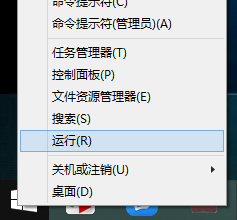
2、在运行窗口中输入regedit,回车,打开注册表编辑器。
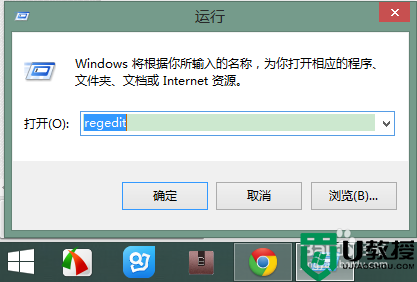
3、在注册表中的 HKEY_CLASSES_ROOT 根键下找到类似 ChromeHTML.DUXGJLXIBAIS6FU2RE3BLU4AJQ(前面的ChromeHTML相同,后面的一大串字母和数字可能每个人不一样)的子键。
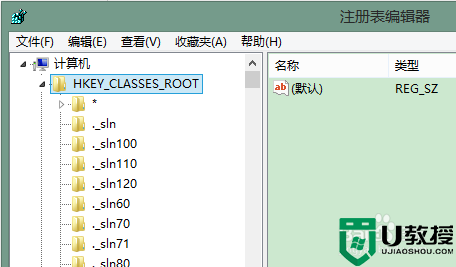
4、展开 ChromeHTML.DUXGJLXIBAIS6FU2RE3BLU4AJQ 子键,找到 shell\open\command 这个节点,点击 command。
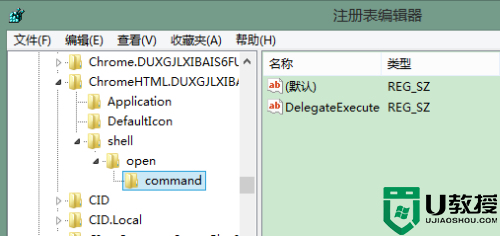
5、在右边的 DelegateExecute 一项上右击鼠标,选择“删除”,然后关闭注册表窗口。
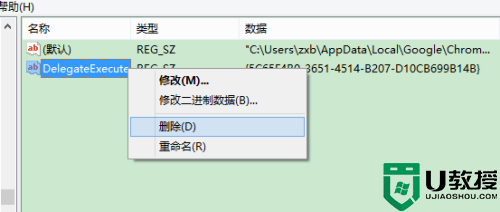
以上就是win7启动后谷歌浏览器无法直接启动不了的解决方法,要是有同样的情况,可以按上面的方法来进行解决。





